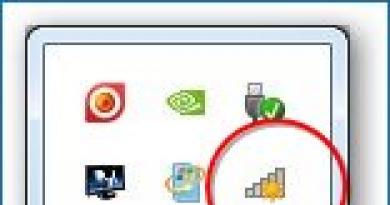Luo läpinäkyvä online-tausta. Adobe Photoshop: Miten tehdä taustoista läpinäkyviä
Ennen lähteä läpinäkyvään taustaan \u200b\u200bon sanottava muutama sana Photoshopin läpinäkyvästä taustasta.
1.Jos sinun on luotava uusi tiedosto, napsauta Luo-painiketta, kun olet lukenut huolellisesti, mitä kirjoitetaan ympäri - etsi läpinäkyvä tausta!
2. Läpinäkyvä tausta tuetaan vain kahdessa muodossa: png ja gif. eli kun olet työskennellyt läpinäkyvällä taustalla, tiedosto on tallennettava johonkin näistä muodoista!
3. Vapaa neuvonta: jotta ei olisi tuskallisen kivulias käytetyn ajan suhteen - suosittelen tallentamaan työsi PSD-muodossa, voit aina palata projektiisi ja muokata joitakin vivahteita ja tallentaa tiedoston uuteen painokseen!
1. Kuva
2. Photoshop-ohjelma.
1. Luo uusi sama kokoinen tiedosto.
2. Erota kohde.
3. Kopioimme.
4. Siirry uuteen ikkunaan ja liitä.
Ota esimerkiksi tämä ihana karhu.
Avaa se Photoshopissa.
Meidän on luotava uusi sama kokoinen tiedosto.
1. Napsauta (ctrl + A) - valitse kaikki.
Kohteen numero 1 + 2 tarvitaan uuden tiedoston luomiseksi automaattisesti samankokoiseksi.
Kiinnitä huomiota merkkijonoon - se on määritettävä automaattisesti - leikepöydäksi, koska kopioimme pandaamme.
Jos sitä ei määritetä automaattisesti, valitse sitten avattavasta valikosta.
Taustasisältö on valittava - läpinäkyvä.
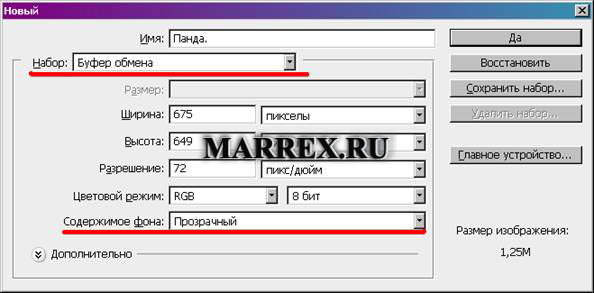
Meillä on 2 kuvaa - lähdetiedosto ja tiedosto läpinäkyvällä taustalla.

![]()
Meidän on nyt valittava karhu ja asettava se toiseen ikkunaan.
Siirry työkaluihin - suora lasso.
Lisäämme kuvia, jotta karhumme olisi tarkempi.
Paina uudelleen (ctrl + C) - kopioi.
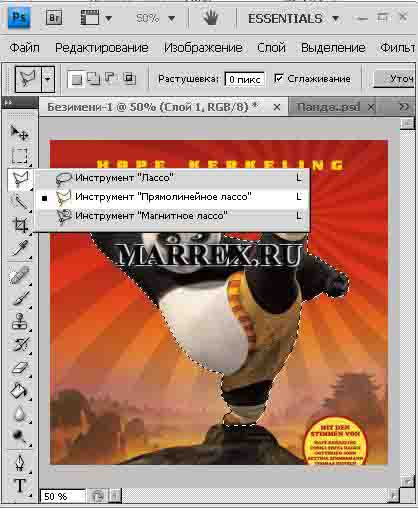
Siirry toiseen ikkunaan ja paina (ctrl + V) - liitä.

Tämä on joko GIF tai PNG.
Saat realistisemman kuvan menemällä reunojen epätarkkoon työkaluun.
Kun liität tämän kuvan sivulle tai toiselle kuvalle, tausta on sivulla oleva.
Se on se!

Äänestä artikkelia!
Voit äänestää suosikkisivusi puolesta (käytämme vain omia skriptejä)
Kukaan ei ole äänestänyt vielä
Pidätkö tästä sivusta?
Älä ole ujo! Jaa ystävien kanssa!
Ystävät!
1.
Kaikki tiedot ovat ilmaisia! Mutta olemme viettäneet sekä rahaa että aikaa, ja jos voit tehdä jotain vastineeksi, se on sinulle erittäin antelias!
Elämme mainosten napsautusten kustannuksella, mutta jos et ole löytänyt mitään sopivaa, voit silti auttaa projektia!
1.a.
Ystävät!
kaikki kiitos paljon kuka tukee meitä! Mutta minusta tuntui, että apu ei saisi olla anonyymi - se ei ole jotenkin oikein!
Jos haluat, kirjoita kommentteihin maksuun hieman itsestäsi ja niin haluat kertoa niille, jotka lukevat tietojasi.
Teemme sivun ja se on saatavilla kaikilla sivuston sivuilla!
2.
Älä unohda +, että meillä on oma kanava youtube teemme videoita millä tahansa aiheella! Kehitämme vähitellen ja toivomme, että luovuutemme on hyödyllinen ja mielenkiintoinen sinulle!
Lähitulevaisuudessa teemme käteispalkintoja! Älä missaa!
3.
Ja tietenkin, jos kirjoitat muutaman sanan siitä, mitä olet lukenut - niin tämä on vähiten, mitä voit tehdä meille!
Kiitos jo etukäteen kaikesta!
Rauha sinulle! Ja hyvä!
Loppusanat Älä unohda, että kaikki, mitä tarkastelemme sivustolla, joka on jopa 18%. Suosittelen! jokainen 1000, palaa lähes 200 ruplaa!
39 58 386 0
Hyvin usein tapahtuu, että kun otat kuvan tiettyihin tarkoituksiin, se näyttää sopivan sinulle, mutta on yksi tärkeä vivahteisto - se ei vastaa väriä. Tämä tilanne on hyvin tuttu sisällönhallinnoille tai henkilöille, jotka käsittelevät graafisten elementtien sijoittelua. Mitä tässä tapauksessa tehdä? Mitään muuta ei tule mieleen, paitsi miten kuvan taustaa voidaan tehdä läpinäkyväksi, jotta pääkuva näyttää myönteisesti web-sivun tai bannerin taustaa vasten. Kerromme teille tänään, miten tämä tehdään.
Tarvitset:
Valmistelu käsittelyä varten
Voit tehdä tämän avaamalla Adobe Photoshop -graafisen editorin, napsauttamalla "Tiedosto", "Avaa" ja valitsemalla kuvan, jolle haluamme tehdä läpinäkyvän taustan (tai napsauta hiiren kakkospainikkeella haluamaasi kuvaa, siirry "Avaa ..." -valikossa ja luettelossa esiasennetut ohjelmat valitse Adobe Photoshop).
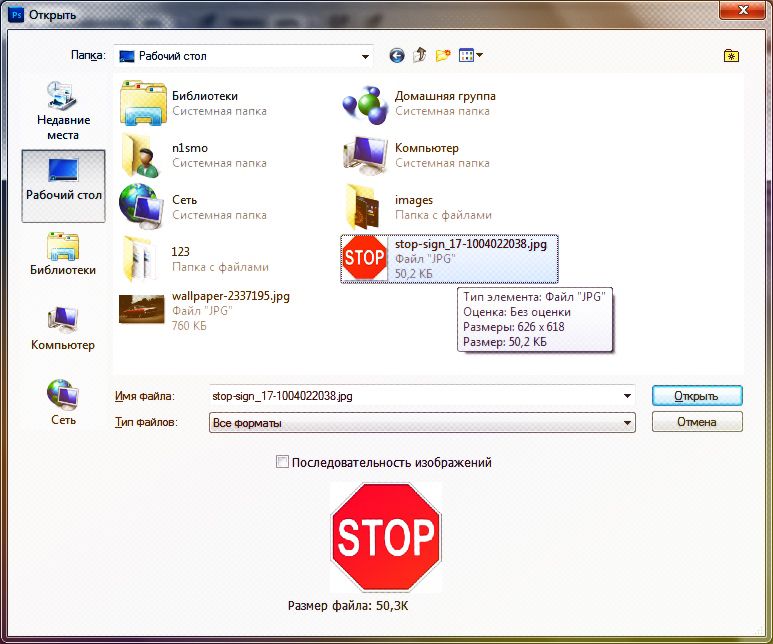
Esimerkiksi käytämme “STOP” -merkkiä, mutta periaatteessa mikä tahansa alkuperäinen valokuva. Joten kuva, jonka lähetimme. Mitä seuraavaksi?
Työskentelemme "taikasauvan" kanssa
Se sijaitsee, arvasit sen työkalurivin sivupalkissa (jos et ole muuttanut pikanäppäinten määritystä Adobe Photoshopissa, voit valita tämän työkalun painamalla ”W” -painiketta).
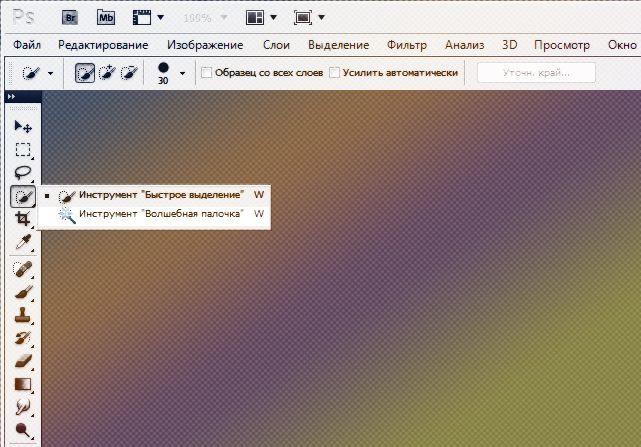
Valitsemalla ”taikasauva”, sen asetusvalikko tulee näkyviin ylävalikossa. Sarakkeessa "Toleranssi" on suositeltavaa asettaa arvo "21". Ehkä nämä ovat kaikki valmistelut, joita tarvitaan, jotta tausta olisi epäselvä tai läpinäkyvä (kuten meidän tapauksessamme).
Poista tausta
Niinpä osoitamme ”taikasauvan” alueelle, jonka tausta on poistettava, ja napsauta sitä hiiren vasemman painikkeen avulla. Taustalla oleva alue korostetaan katkoviivalla, ja meidän on vain painettava ”Poista” -painiketta. Toistamme tämän menettelyn vuorotellen, kunnes saamme taustan, joka on värjätty ruudun muistuttavaksi. Tämä tarkoittaa, että tällainen alue on läpinäkyvä.
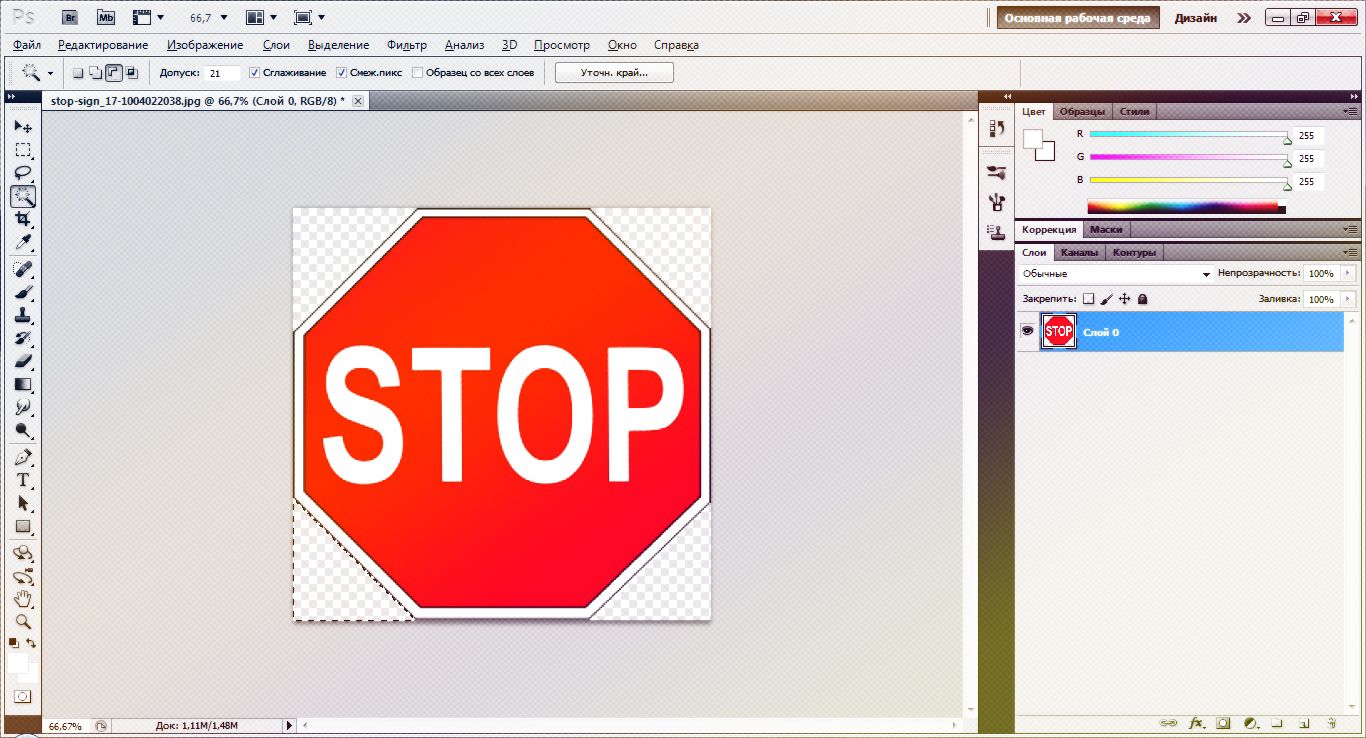
Kuvan tallentaminen
Huomaa, että sinun tarvitsee vain tallentaa tiedosto .PNG-muodossa, muuten taustan "läpinäkyvyyttä" ei yksinkertaisesti näytetä (sen sijaan se täytetään valkoisella).

Artikkeli tarjoaa mahdollisuuden vapauttaa taustasta valitsemalla ja siirtämällä kuvaa luotuun läpinäkyvään tiedostoon. Valinta tehdään käsin kynällä. Oppitunti on tarkoitettu aloittelevalle yleisölle, ja siksi kaikkiin neljään vaiheeseen liittyy yksityiskohtaiset kuvakaappaukset, joissa on punaisia \u200b\u200bselittäviä huomautuksia.
Vaihe 1. Zoom-objekti. Voit tehdä tämän napsauttamalla Zoom Tool -työkalun (Z) painiketta ja siirtämällä kuvan päälle. Kohdistin muuttuu plusmerkiksi ja jokaisen napsautuksen kohdalla kuva kasvaa. Kun olet työskennellyt kuvan kanssa, muuta työkalurivin asetuspalkin yläreunassa olevaa kohtaa takaisin Zoom-tilaan ja kun kohdistin muuttuu miinukseksi, vähennä sitä uudelleen. Zoomaustyökalun painike (Z) kuvaa suurennuslasia. Tässä esimerkissä olemme laajentaneet kuvaa kahdella napsautuksella, tämä riittää objektin ympyröintiin.

Vaihe 2. Valitse kohde. Voit tehdä tämän napsauttamalla kynätyökalua Pen Tool (P). Huomioi yllä olevan rivin asetukset.

Kun siirrät kuvan päälle, kohdistimen tulee muuttua kynäksi. Hyväksy pistekohtaisesti kynän ympärille objektin, jonka haluat vapauttaa taustasta. Tuolloin, kun piiri sulkeutuu, näet, että objekti kierretään kiinteässä linjassa. Siirrä kohdistin tämän viivan päälle ja napsauta hiiren kakkospainikkeella. Valitse avautuvassa ikkunassa Tee valinta -vaihtoehto, eli valinta.
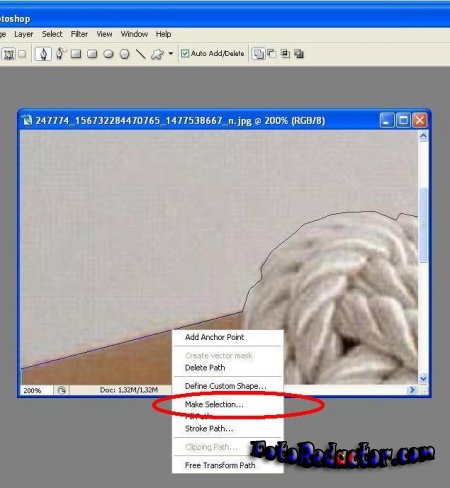
Määritä seuraavassa valintaikkunassa säde.
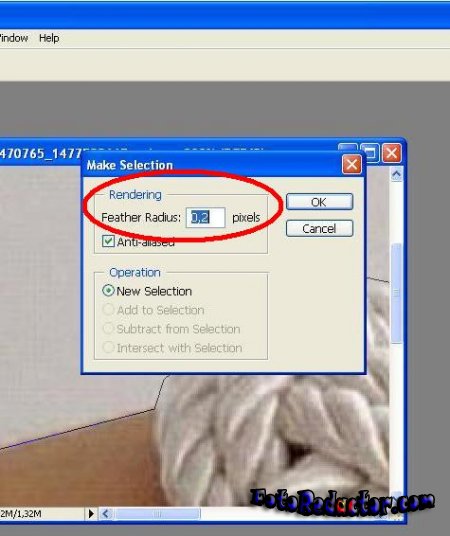
Kuvan ääriviivat vilkkuvat - se tarkoittaa, että olemme valinneet kohteen.
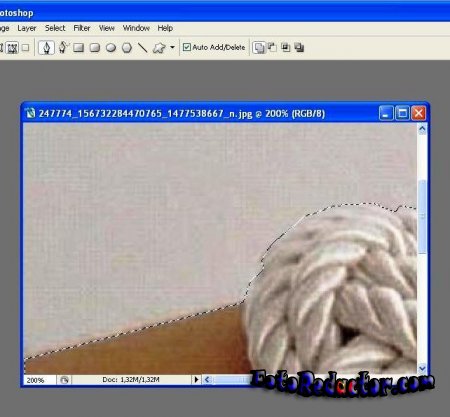
Käytä nyt suurennuslasia objektin pienentämiseksi vaiheessa 1 kuvatulla tavalla.

Vaihe 3. Luo läpinäkyvä tausta. Tee ensin kaksoiskuva. Voit tehdä tämän valitsemalla valikosta Image - Dublicate - Ok.
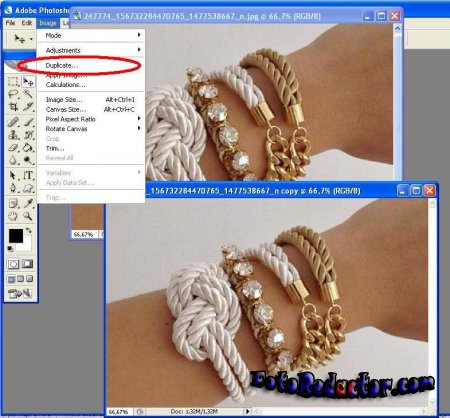
Nyt meidän on valittava koko kopio suorakulmaisen valintatyökalun avulla.

Kaksoisnapsauta nyt lukituksen kuvaketta oikealla ja OK. Tällä toiminnolla avasimme kerroksen. Paina näppäimistön Delete-näppäintä. Kuva on tullut shakkiväriksi, mikä tarkoittaa läpinäkyvyyttä. Tämä on meidän läpinäkyvä tausta, johon meidän on vedettävä edellinen valittu kuva.

Vaihe 4. Siirrä kuva läpinäkyvään taustaan. Voit tehdä tämän napsauttamalla haluamaasi aiemmin valitun kuvan kohdistinta ja napsauttamalla sitten Siirrä työkalu (V) -painiketta. Me kiinnitämme sen vasemmalla hiirellä ja vetämällä objektin läpinäkyvälle taustalle, päästämme irti. Tavoitteena muuttaa taustaa avoimeksi.

Tämä on yksi monista mahdollisista tavoista vapauttaa kuva taustalta.

Tallenna kuva png-muodossa. On syytä huomata, että taustalla voi olla muita läpinäkyviä keinoja. Mutta lisää siitä muissa oppitunneissa.
Liittyvien ohjelmistojen:

Pieni informatiivinen artikkeli kotitulostimen valinnasta valokuvien tulostamiseen. Painopiste on mustesuihkutulostimen ja sublimaation välillä ...